«`html
Å administrere en WordPress-side innebærer mer enn bare å eie den. Det krever regelmessig ettersyn, inkludert sikkerhetskopiering, oppdateringer, sikkerhetssjekker og innholdsoppdateringer. Disse oppgavene kan virke overveldende, spesielt for de som ikke er teknisk anlagt.
Når nettsiden din skal gjennomgå større vedlikehold, er det viktig å kunne gjøre dette uten å forstyrre brukeropplevelsen. Her kommer WordPress» vedlikeholdsmodus inn i bildet. Det fungerer som et «beklager, vi bygger om»-skilt, som lar deg gjøre endringer uten at det går ut over besøkende.
Med vedlikeholdsmodus aktivert, kan du trygt foreta nødvendige justeringer på nettstedet. Denne artikkelen vil introdusere deg for WordPress» vedlikeholdsmodus, hvorfor den er nødvendig og hvordan du kan aktivere og deaktivere den. Dette vil hjelpe deg med å administrere nettsiden din mer effektivt.
Utfordringer ved vedlikehold av et WordPress-nettsted
Å vedlikeholde en WordPress-side kan innebære mange oppgaver og utfordringer, men resultatet er ofte verdt innsatsen. Her er noen vanlige utfordringer du kan møte:
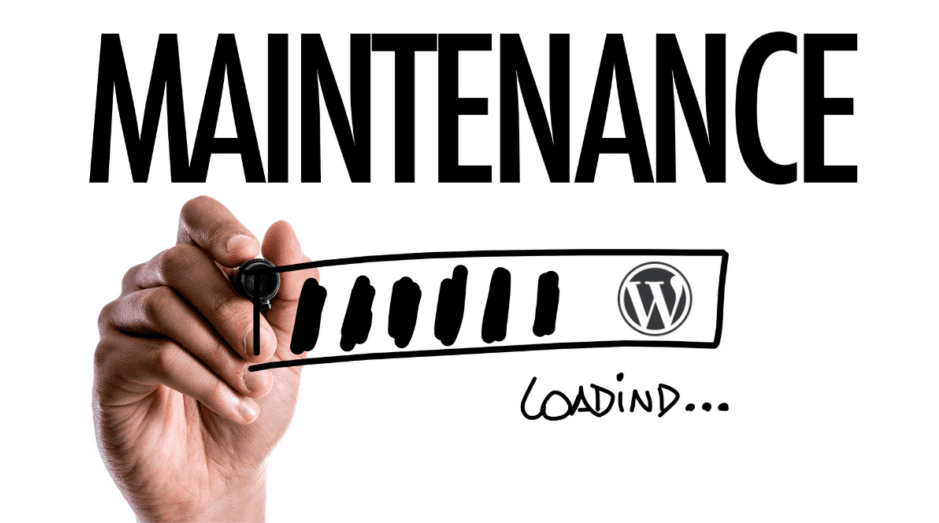
Sikkerhet
WordPress er svært populært, noe som gjør det til et attraktivt mål for hackere. Nettsider risikerer skadelig programvare, brute force-angrep og sårbarheter i temaer og plugins. Den første forsvarslinjen er å holde nettstedet, temaer og plugins oppdatert, samt bruke sterke passord. Du bør også vurdere å installere en pålitelig sikkerhetsplugin.
Plugins og temaer
WordPress oppdateres jevnlig, men plugins og temaer henger ikke alltid med. Dette kan føre til kompatibilitetsproblemer, feil funksjonalitet og layoutfeil. Det er derfor viktig å holde plugins og temaer oppdatert for å sikre at de fungerer korrekt med den nyeste WordPress-versjonen.
Ytelse
En treg nettside forringer brukeropplevelsen og kan påvirke din plassering i søkemotorresultatene. For å unngå dette, må du implementere teknikker som caching, bildekomprimering, innholdsleveringsnettverk (CDN) og god kode.
Sikkerhetskopiering og gjenoppretting
Du kan miste dataene dine på grunn av serverfeil, cyberangrep eller utilsiktet sletting. Derfor er det viktig å regelmessig sikkerhetskopiere nettsiden og ha en pålitelig gjenopprettingsstrategi.
Database
Etter hvert som en WordPress-side vokser, kan databasen bli rotete og føre til ytelsesproblemer. Regelmessig optimalisering og rengjøring av databasen er nødvendig for å opprettholde ytelsen og påliteligheten.
SEO og innhold
For å opprettholde en god SEO-tilstedeværelse og en vellykket innholdsstrategi, må du kontinuerlig forske på potensielle søkeord, optimalisere nettstedet for søkemotorer og holde deg oppdatert på de stadig skiftende algoritmene.
Nettsidedesign
Det krever innsats å opprettholde et fleksibelt og moderne design som samtidig gir brukerne den opplevelsen de forventer. Du må derfor jevnlig oppdatere designet og implementere nye konsepter for å møte brukernes forventninger.
Skalerbarhet
Etter hvert som nettstedet ditt vokser, må du kunne håndtere økt trafikk og ressursbruk. Dette krever utvidelse av nettstedets infrastruktur, som kan være en krevende vedlikeholdsoppgave.
Juridiske spørsmål
Det er viktig å overholde lover og regler, som GDPR og personvernlover. Du må derfor oppdatere nettsiden i tråd med de nyeste juridiske standardene.
Som du ser, er det mange utfordringer knyttet til vedlikehold av en WordPress-side. Men med regelmessige oppdateringer, sikkerhetssjekker og tilpasninger kan du overvinne disse utfordringene. For mer komplekse problemer, kan det være nødvendig med profesjonell hjelp.
WordPress Vedlikeholdsmodus
Vedlikeholdsmodus hindrer besøkende i å se nettsiden din og informerer dem om at den er midlertidig utilgjengelig. Det fungerer som en pauseknapp, som lar deg jobbe i bakgrunnen uten forstyrrelser.
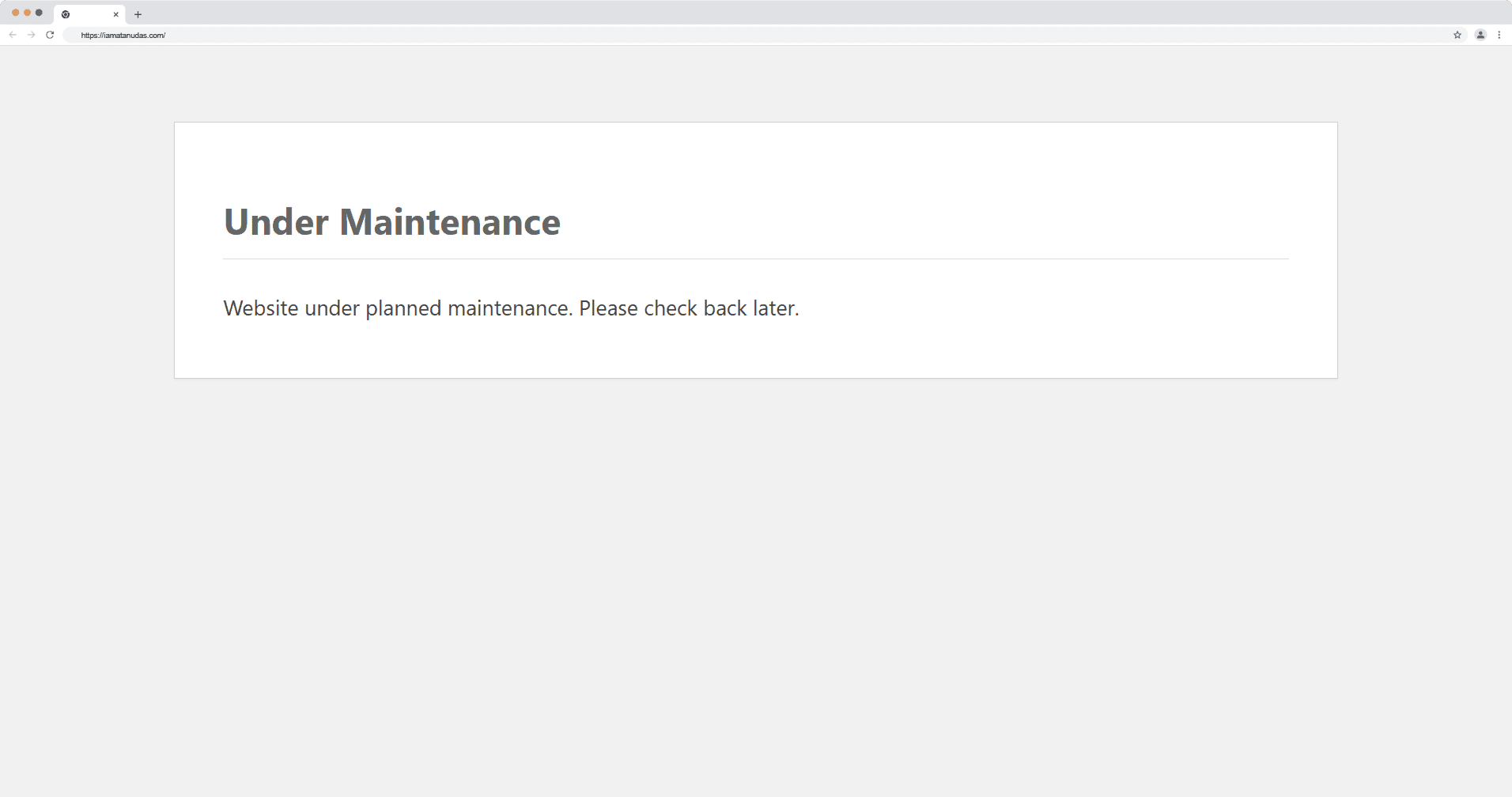
Når nettsiden er i vedlikeholdsmodus, vil besøkende se en melding om at den er under vedlikehold. Denne meldingen kan tilpasses for å matche merkevarens tone og stil. Du kan også angi en omtrentlig tid for når nettsiden vil være tilgjengelig igjen.
Meldinger i vedlikeholdsmodus bidrar til å styre besøkendes forventninger. Det forhindrer at de opplever feil eller treg lastetid. Med vedlikeholdsmodus aktivert kan du utføre følgende:
- Oppdatere WordPress-versjonen
- Oppdatere temaer eller plugins
- Endre kode i backend
- Gjøre designendringer i frontend
- Konfigurere en plugin eller et tema
- Oppdatere innhold
- Løse feil og sikkerhetsproblemer
Når du er ferdig med å utføre endringer, deaktiverer du enkelt vedlikeholdsmodus. Nettsiden vil da gjenopprettes til sin opprinnelige tilstand, med alle oppdateringer tilgjengelig for besøkende.
Vedlikeholdsmodus sikrer en god brukeropplevelse selv når store endringer skjer i bakgrunnen. Det er en viktig funksjon for effektiv administrasjon av WordPress-nettsider.
Scenarier for bruk av WordPress vedlikeholdsmodus
Det finnes spesifikke situasjoner der du bør sette WordPress-nettsiden i vedlikeholdsmodus. Hovedmålet er å sikre en god brukeropplevelse og redusere nedetid for å opprettholde nettstedets pålitelighet.

Her er noen typiske scenarier der det er nødvendig å aktivere vedlikeholdsmodus:
Oppdatering av nettside
Oppdatering av nettsiden er en av de vanligste bruksområdene for vedlikeholdsmodus. Dette gjelder spesielt ved oppdatering av WordPress-kjerne, temaer eller plugins.
Oppgradering av et tema eller plugin kan noen ganger skape problemer med funksjonalitet eller effektivitet. Vedlikeholdsmodus forhindrer at besøkende opplever disse problemene.
Feilretting
Når det oppstår en feil på nettstedet, er vedlikeholdsmodus et godt valg. Dette gir deg muligheten til å fokusere på å løse problemet uten å bekymre deg for at besøkende ser feilmeldingen.
Oppdatering av innhold
Ved oppdatering av innhold kan det være nyttig å aktivere vedlikeholdsmodus. Du kan oppdatere innhold, og til og med endre layout, uten å forstyrre besøkende.
Redesign av nettside
En omfattende redesign av en nettside er et stort prosjekt. Vedlikeholdsmodus bør brukes gjennom hele prosessen for å sikre at besøkende ser den oppdaterte versjonen, ikke en uferdig side.
Funksjonstesting
Hvis du skal introdusere nye funksjoner, vil vedlikeholdsmodus beskytte brukeropplevelsen mens du tester disse funksjonene.
Serverskifte
Ved flytting av nettsiden til en ny server kan det oppstå ustabilitet eller nedetid. Vedlikeholdsmodus bidrar til en positiv brukeropplevelse gjennom prosedyren.
Vedlikehold av database
Databasevedlikehold er en kompleks oppgave. Vedlikeholdsmodus garanterer at besøkende ikke interagerer med nettsiden mens databasen optimaliseres, repareres eller renses.
Sikkerhetsoppdatering
Ved sikkerhetsbrudd eller sårbarheter, vil vedlikeholdsmodus fungere som en buffer. Du kan løse sikkerhetsproblemer uten å sette nettsiden i fare.
Det er viktig å kommunisere med brukerne og informere dem om årsaken til vedlikeholdet og forventet nedetid. Dette sikrer at de kommer tilbake når siden er tilgjengelig.
Aktiver/deaktiver WordPress vedlikeholdsmodus
Du kan aktivere vedlikeholdsmodus på to måter. Den første er manuell, som innebærer:
- Å opprette en fil som heter .maintenance i rotkatalogen og legge til kode.
- Å endre function.php-filen og legge til kode.
Den andre metoden er å installere en plugin, som gjør prosessen enklere.
Manuelle metoder kan være å foretrekke da ekstra plugins kan bremse nettsiden. Men hvis du ønsker å unngå komplikasjoner med å konfigurere WordPress-filer, kan en plugin være et godt alternativ.
#1. Aktiver eller deaktiver vedlikeholdsmodus fra rotkatalogen
For å aktivere vedlikeholdsmodus med .htaccess-filen, må du ha tilgang til cPanel hos din webhotell leverandør. Følg disse trinnene:
Trinn 1: Logg inn på webhotellkontoen og gå til cPanel.
Trinn 2: Gå til filbehandleren i cPanel.
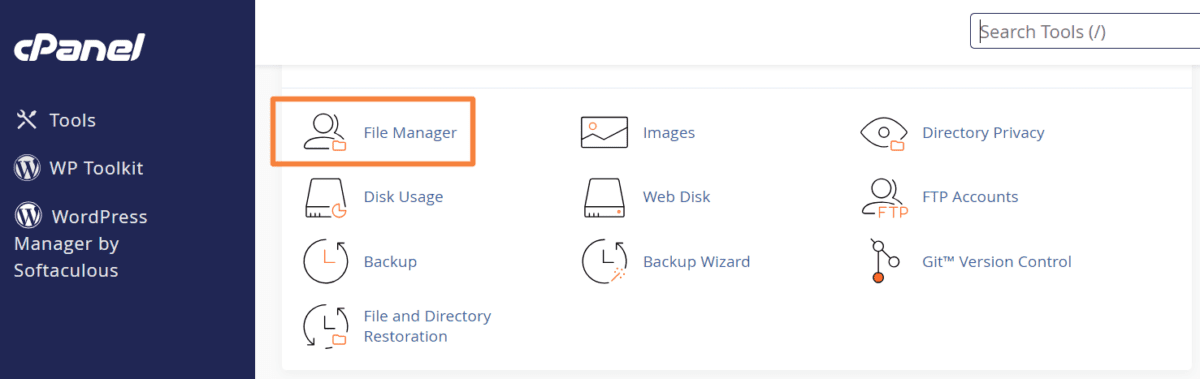
Trinn 3: Naviger til public_html-mappen, som er rotkatalogen til WordPress-nettsiden.
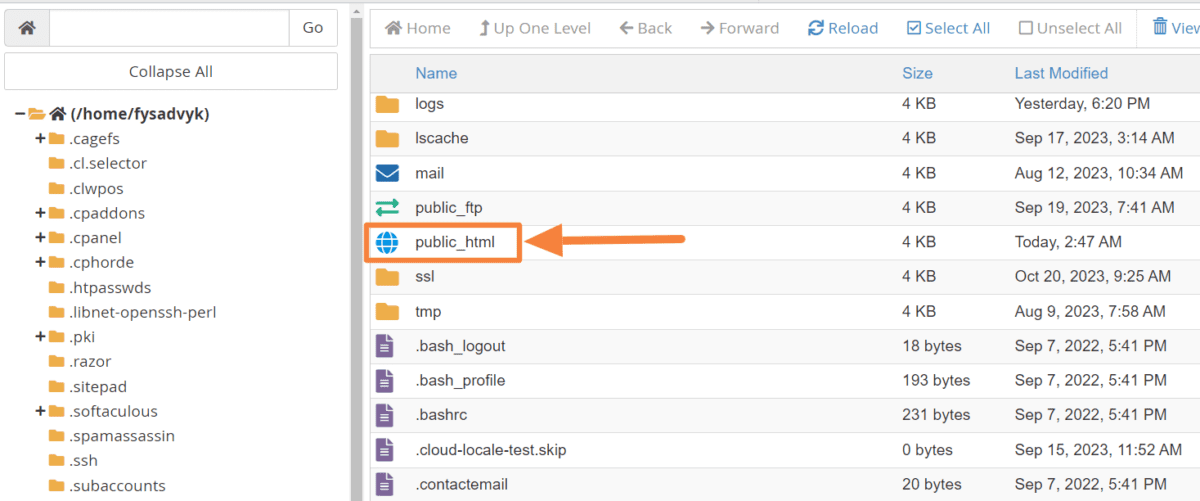
Trinn 4: Opprett en fil med navnet .maintenance i denne mappen og lagre den.
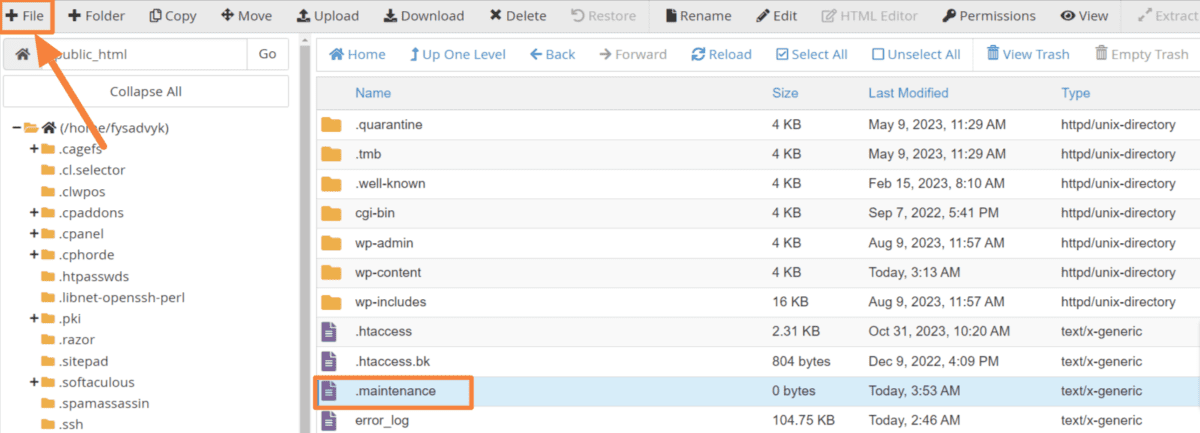
Trinn 5: Høyreklikk på .maintenance-filen og velg rediger.

Trinn 6: Legg til følgende kode i filen og klikk lagre endringer:
<?php $upgrading = time(); ?>
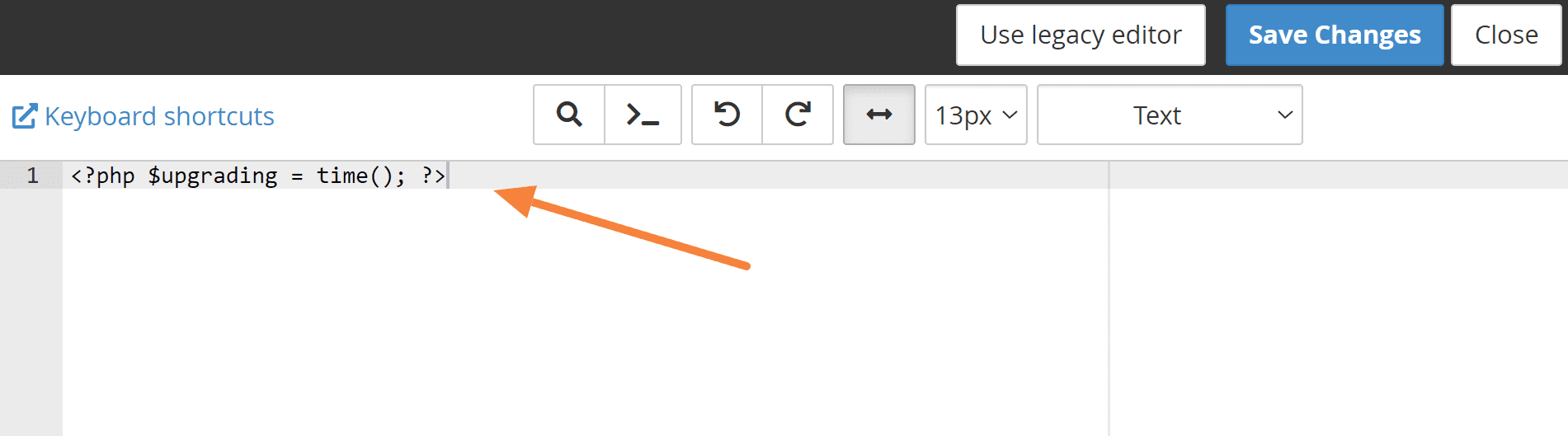
Merk: Denne koden indikerer at du oppgraderer nettsiden.
Trinn 7: For å aktivere vedlikeholdsmodus, går du til nettsiden. Du vil se en melding om at siden er utilgjengelig for planlagt vedlikehold.
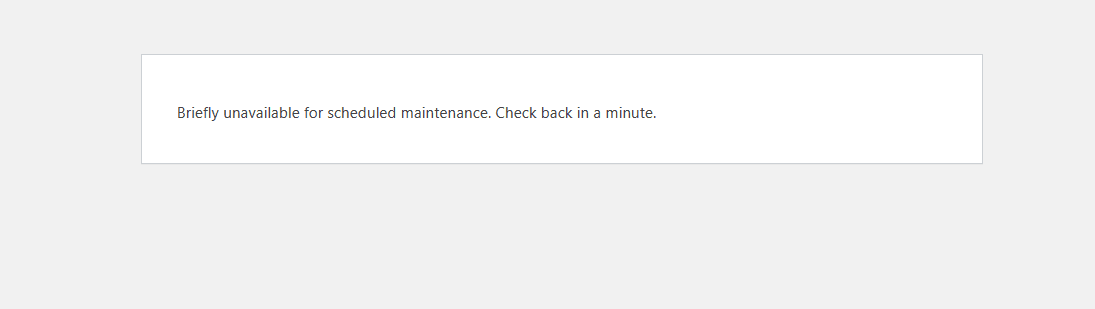
Trinn 8 (Valgfritt): Du kan legge til en fil ved navn maintenance.php i /wp-content/-katalogen for å endre vedlikeholdsmeldingen. Du kan også utvikle en tilpasset vedlikeholdsside med PHP, CSS og HTML.
Deaktivere vedlikeholdsmodus: For å deaktivere vedlikeholdsmodus, må du fjerne .maintenance-filen etter at vedlikeholdet er fullført.
La oss se på neste manuelle metode for å aktivere vedlikeholdsmodus.
#2. Aktiver eller deaktiver vedlikeholdsmodus ved hjelp av function.php-filen
Du kan også aktivere vedlikeholdsmodus ved å endre function.php-filen. For å gjøre dette må du endre temafilen og legge til kode. Følg disse trinnene:
Trinn 1: Logg inn på nettsiden og klikk Utseende > Temafilredigerer. Klikk på functions.php-filen på høyre side av skjermen.
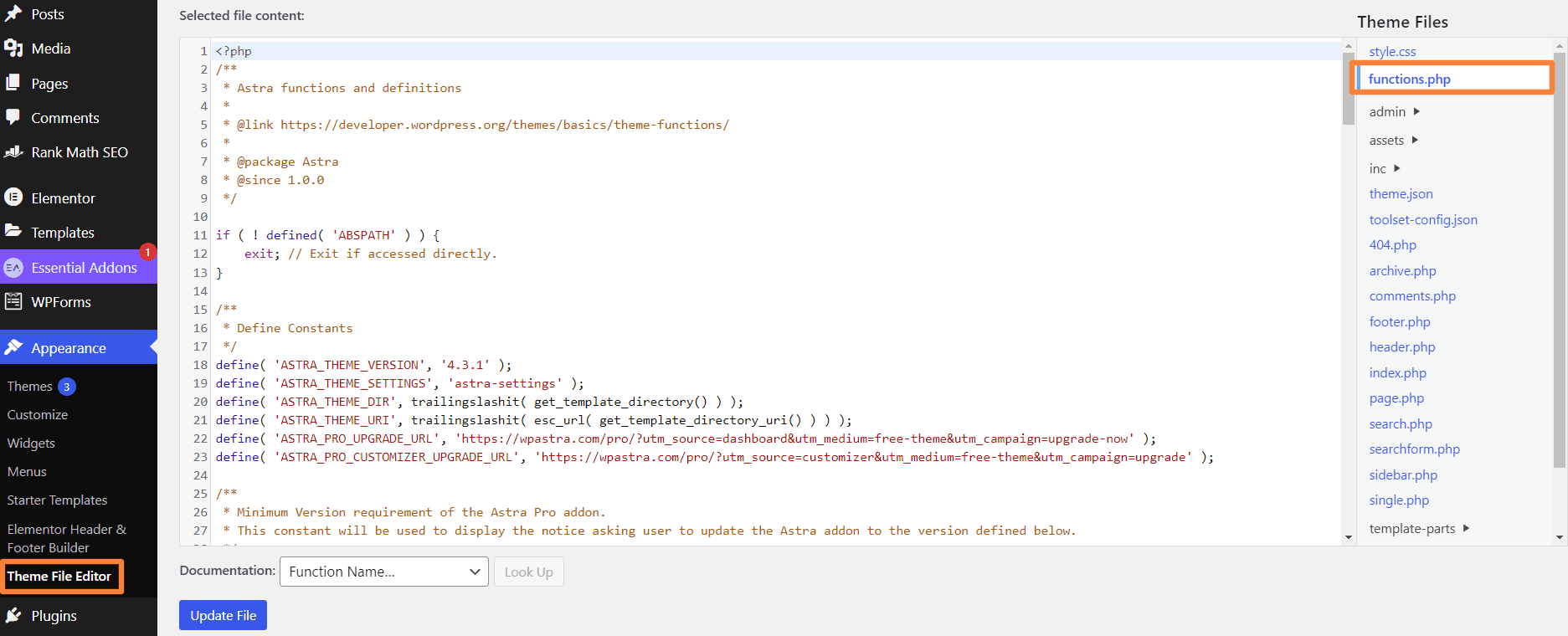
Trinn 2: Lag en sikkerhetskopi av function.php-filen og lagre den på enheten din.
Trinn 3: Rull ned til bunnen av functions.php-filen, kopier følgende kode og lim den inn:
function wp_maintenance_mode(){
if(!current_user_can('edit_themes') || !is_user_logged_in()){
wp_die('<h1>Under Maintenance</h1><br />Website under planned maintenance. Please check back later.');
}
}
add_action('get_header', 'wp_maintenance_mode');
Merk: Denne koden sjekker om brukeren er logget inn og kan redigere temaer. Hvis ikke, vises en vedlikeholdsmelding.
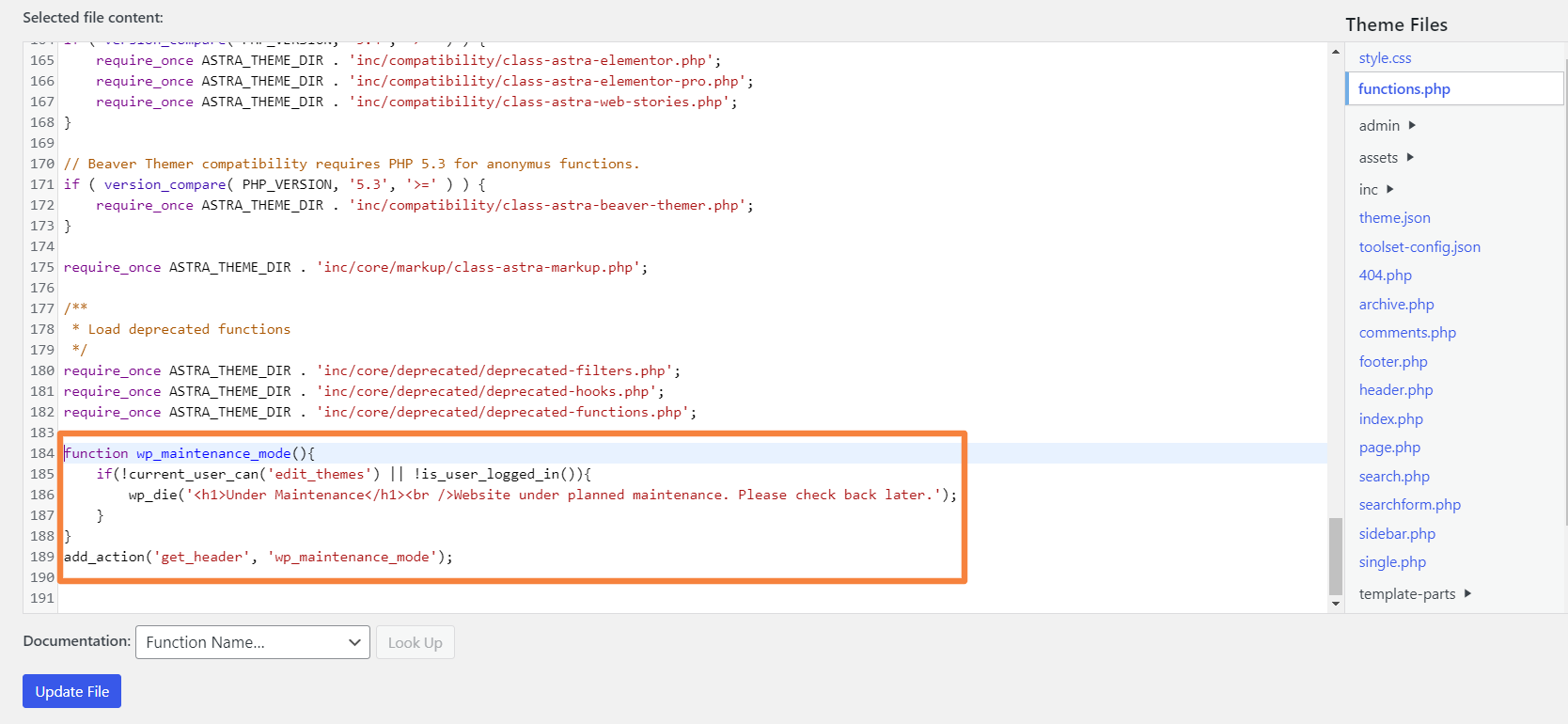
Trinn 4: Etter å ha skrevet inn koden, klikk Oppdater fil for å lagre endringene.
Trinn 5: Gå til nettsiden for å se om vedlikeholdsmodusen er aktiv. Siden for standard vedlikeholdsmodus vil se slik ut.
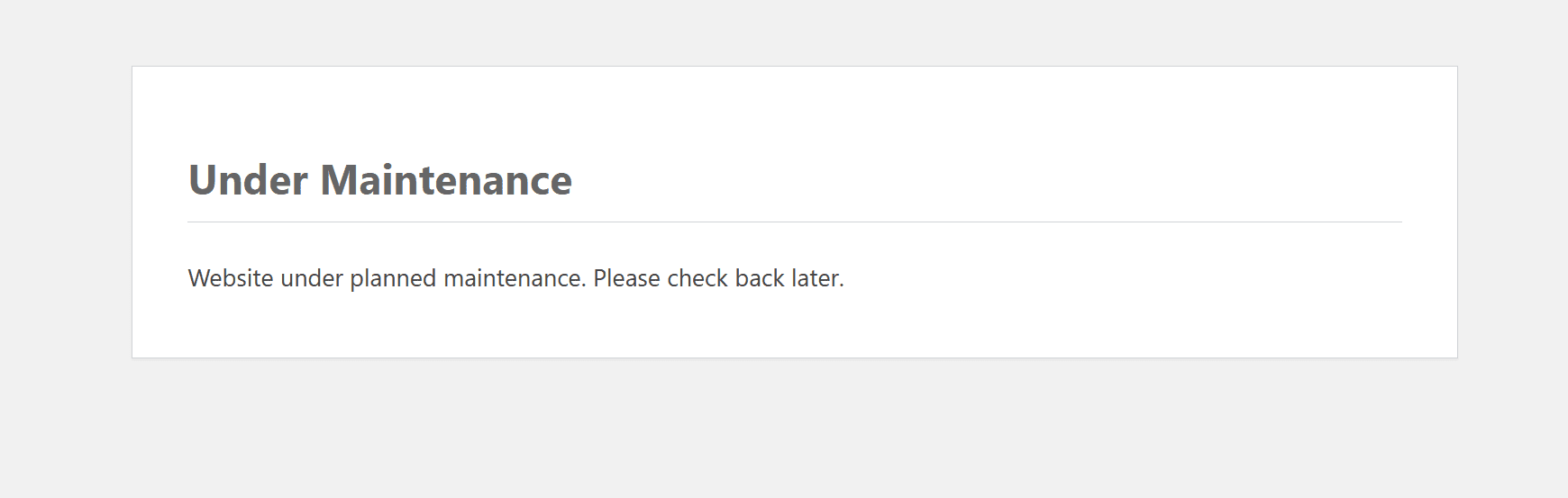
Deaktivere vedlikeholdsmodus: For å deaktivere vedlikeholdsmodus, må du fjerne koden fra function.php-filen. Klikk deretter på Oppdater fil-knappen. Vedlikeholdsmodusen er nå deaktivert.
Standard vedlikeholdsside kan virke enkel og mangler informasjon. Hvis du ønsker en tilpasset vedlikeholdsside, er en plugin et bedre alternativ. Da slipper du å ta en manuell tilnærming og kan designe siden mer fleksibelt.
#3. Aktiver eller deaktiver vedlikeholdsmodus ved hjelp av en plugin
Hvis du ønsker å spare tid og unngå manuelle prosesser, kan du bruke en plugin. Det finnes mange WordPress-vedlikeholdsmodus-plugins, men jeg vil bruke LightStart plugin.
Følg disse trinnene:
Trinn 1: Installer og aktiver LightStart-pluginen på WordPress-siden.
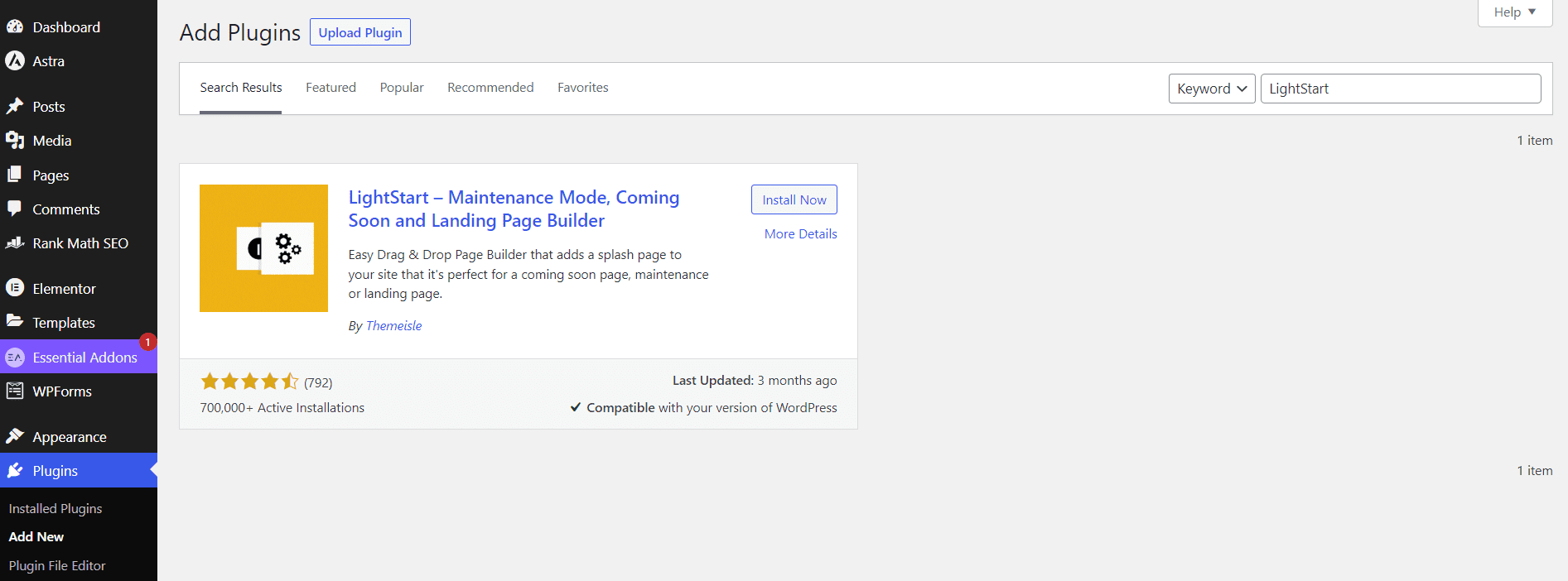
Trinn 2: Gå til LightStart-pluginmodulen fra dashbordet.
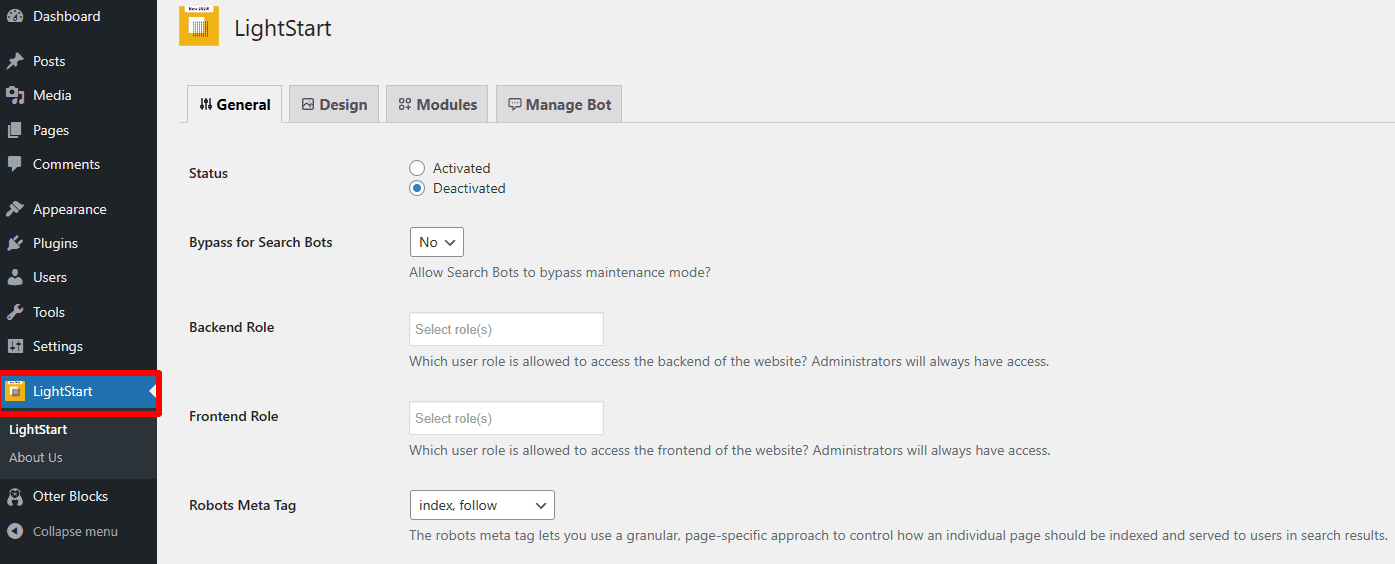
Trinn 3: Klikk på Design-fanen. Her endrer du utseendet på siden som besøkende vil se i vedlikeholdsmodus. Du kan velge en mal her. Ikke glem å lagre endringene.
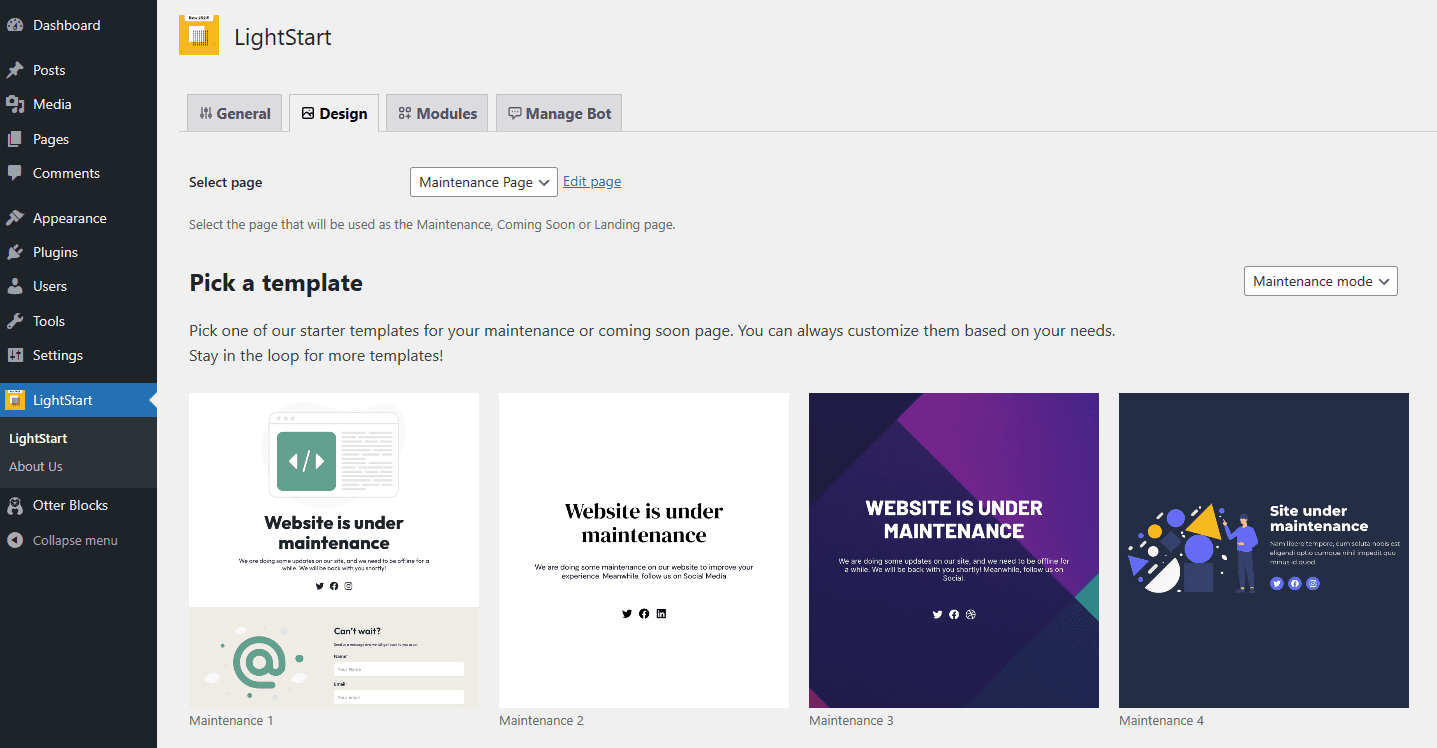
Trinn 4: Klikk deretter på Moduler-fanen. Her kan du legge til funksjoner som Google Analytics-sporingskode. Lagre endringene.
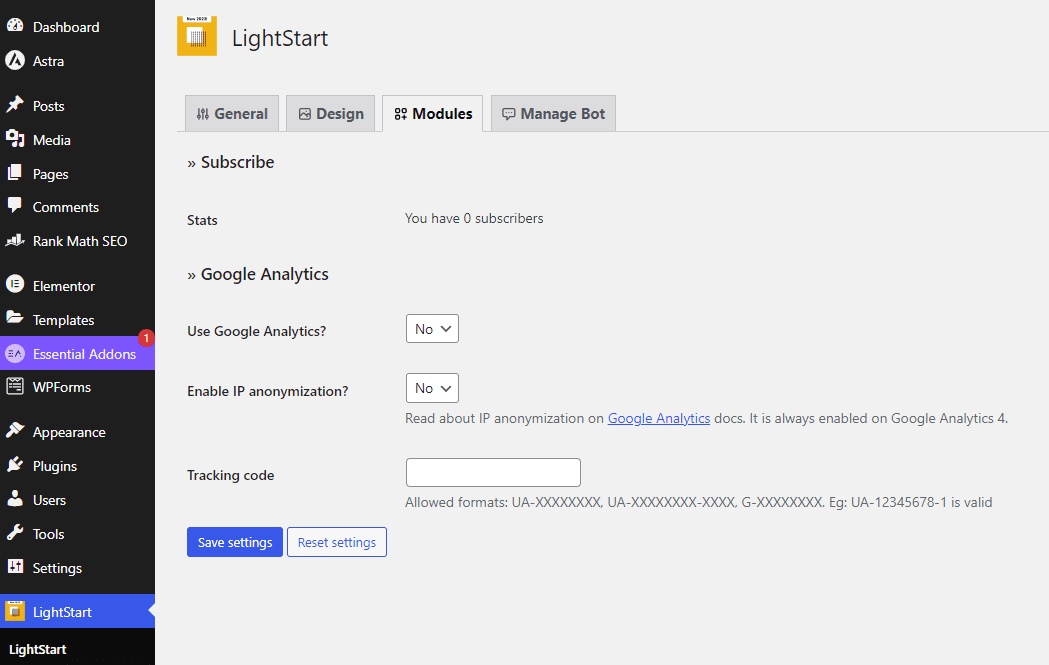
Trinn 5: Klikk på Administrer bot-fanen for å sette opp en chatbot. Her kan du legge til et botnavn, laste opp en avatar og en automatisk melding. Klikk Lagre innstillinger.
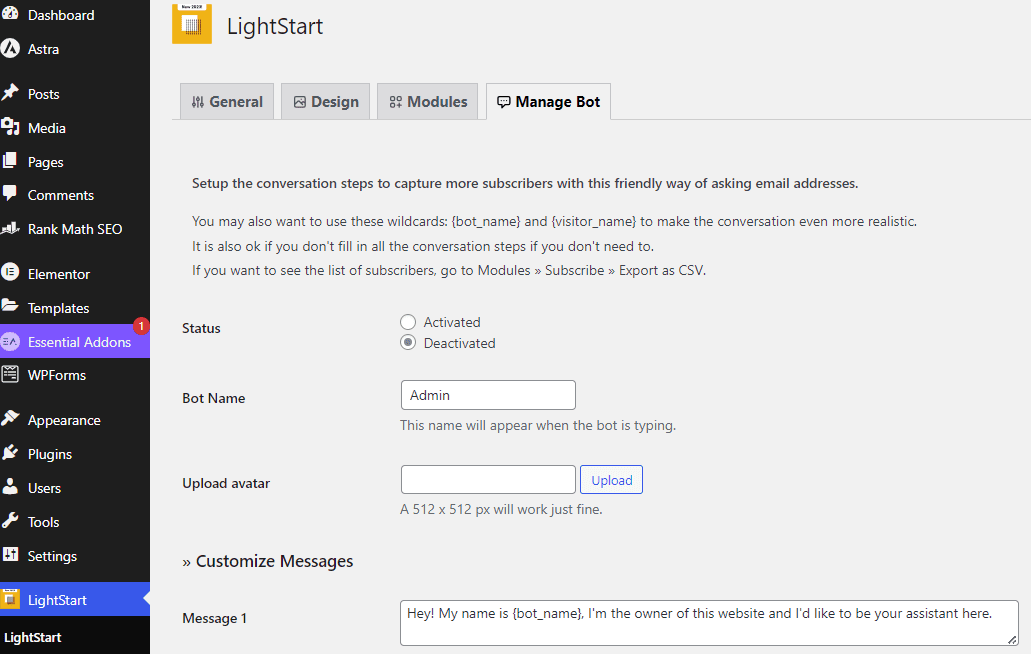
Trinn 6: Gå tilbake til Generelt-fanen. Sett status til Aktivert for å slå på vedlikeholdssiden.
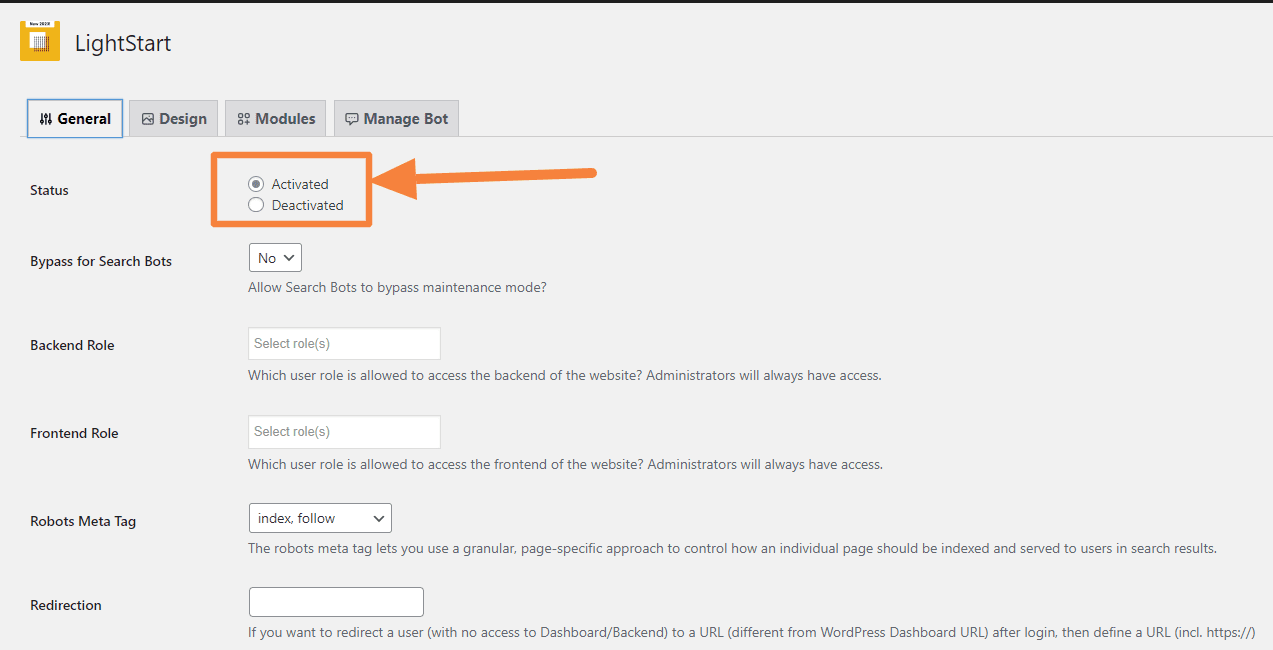
Trinn 7: Sjekk at nettsiden er i vedlikeholdsmodus ved å åpne et nytt nettleservindu og besøke adressen.
Gratulerer! Du har satt WordPress-nettsiden i vedlikeholdsmodus med LightStart-plugin.
Avsluttende tanker
Nå som du vet hvordan du aktiverer og deaktiverer vedlikeholdsmodus, anbefales det å aktivere den før du gjør endringer på nettsiden. Du har lært om to manuelle metoder og en plugin-basert metode. Velg den som passer best for dine behov og ferdigheter.
Du kan også lese om WordPress-selskaper som dominerer bransjen.
«`